Met Snapchat's "Lenzen" -functie kun je gezichten wisselen met je vriend om echt bizarre Snaps te maken. Je kunt Snapchat ook de afbeeldingen laten scannen die op je apparaat zijn opgeslagen om andere gezichten te vinden waarmee je kunt ruilen, zoals je favoriete beroemdheid of een standbeeld.
Methode één van de twee:
Face Swap met Live iemand
-
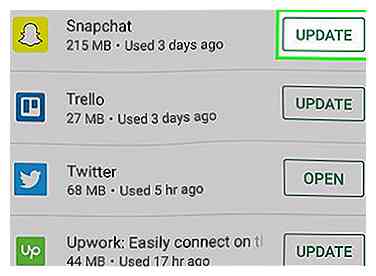 1 Werk Snapchat bij naar de nieuwste beschikbare versie. Als u wilt profiteren van de nieuwe functies voor gezicht wisselen, moet u de nieuwste versie van Snapchat gebruiken. Face swapping is geïntroduceerd in versie 9.25.0.0, uitgebracht in februari 2016. Je kunt Snapchat updaten via de app store van je apparaat.
1 Werk Snapchat bij naar de nieuwste beschikbare versie. Als u wilt profiteren van de nieuwe functies voor gezicht wisselen, moet u de nieuwste versie van Snapchat gebruiken. Face swapping is geïntroduceerd in versie 9.25.0.0, uitgebracht in februari 2016. Je kunt Snapchat updaten via de app store van je apparaat. - Op Android open je de Play Store, tik je op ☰ en vervolgens op 'Mijn apps'. Zoek Snapchat in het gedeelte "Updates".
- Open in iOS de App Store, tik op het tabblad 'Updates' en zoek Snapchat.
-
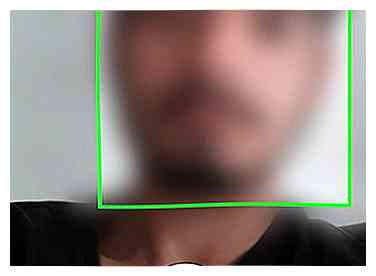 2 Lijn je gezicht uit in de Snapchat-camera. Zorg dat je in een goed verlichte omgeving bent en je hele gezicht op het scherm staat. U kunt de camera aan de voor- of achterzijde gebruiken.
2 Lijn je gezicht uit in de Snapchat-camera. Zorg dat je in een goed verlichte omgeving bent en je hele gezicht op het scherm staat. U kunt de camera aan de voor- of achterzijde gebruiken. -
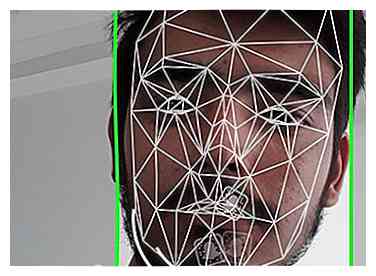 3 Houd op je gezicht totdat een draadframe verschijnt. Hierdoor wordt de Lenzen-functie geopend, waarmee u kunt kiezen uit verschillende effecten om uw gezicht te veranderen.
3 Houd op je gezicht totdat een draadframe verschijnt. Hierdoor wordt de Lenzen-functie geopend, waarmee u kunt kiezen uit verschillende effecten om uw gezicht te veranderen. - Lenzen zijn alleen beschikbaar op Android-apparaten met 4.3+ en iPhones met iOS 7.0+. Als u Lenzen niet kunt laten starten, is uw apparaat mogelijk te oud om het te gebruiken.
-
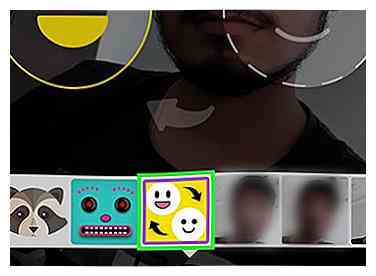 4 Selecteer het gele Face Swap Lens-effect. Veeg door de beschikbare lenzen tot het einde van de selectie is bereikt. Je ziet de gele Face Swap-optie tegen het einde van de selectie. Het heeft een afbeelding van twee smileygezichten met pijlen ertussen.
4 Selecteer het gele Face Swap Lens-effect. Veeg door de beschikbare lenzen tot het einde van de selectie is bereikt. Je ziet de gele Face Swap-optie tegen het einde van de selectie. Het heeft een afbeelding van twee smileygezichten met pijlen ertussen. - Met de paarse Face Swap-optie kunt u wisselen met een foto die op uw apparaat is opgeslagen. Zie het volgende gedeelte voor details.
-
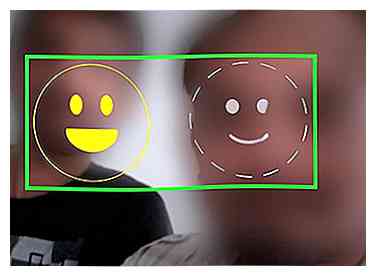 5 Plaats uw gezichten op één lijn met de twee overlays voor smileys. Houd uw telefoon zo vast dat u en de andere persoon in de buurt van de smileys op het scherm staan. Ze worden beiden geel als je op de goede plek bent en je gezichten worden automatisch verwisseld.
5 Plaats uw gezichten op één lijn met de twee overlays voor smileys. Houd uw telefoon zo vast dat u en de andere persoon in de buurt van de smileys op het scherm staan. Ze worden beiden geel als je op de goede plek bent en je gezichten worden automatisch verwisseld. - Alle bewegingen die je maakt, zijn met het gesimuleerde gezicht. Dus wanneer u uw mond opent, zal het gesimuleerde gezicht van uw vriend op uw hoofd zijn mond openen. Je kunt dit gebruiken om je vriend een gezicht te laten maken dat hij normaal niet zou doen!
- Gebruikers hebben gemeld dat dit ook werkt met bijna-levensechte gezichten, zoals gedetailleerde beelden. Probeer het eens met een standbeeld of schilderij in de buurt en kijk wat er gebeurt!
-
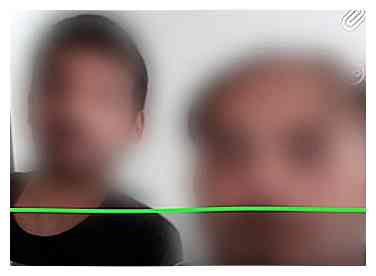 6 Neem een foto met je verwisselde gezichten. Zodra je gezichten zijn verwisseld, kun je een Snap maken zoals je normaal zou doen. Tik op de cirkelknop om een foto te maken, of houd ingedrukt om een video op te nemen.
6 Neem een foto met je verwisselde gezichten. Zodra je gezichten zijn verwisseld, kun je een Snap maken zoals je normaal zou doen. Tik op de cirkelknop om een foto te maken, of houd ingedrukt om een video op te nemen. -
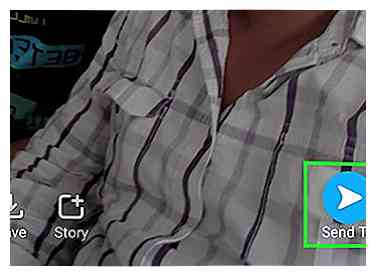 7 Sla uw Snap op en verzend hem. Nu u uw Snap hebt gemaakt, kunt u bewerkingen uitvoeren, opslaan en naar uw vrienden verzenden.
7 Sla uw Snap op en verzend hem. Nu u uw Snap hebt gemaakt, kunt u bewerkingen uitvoeren, opslaan en naar uw vrienden verzenden. - Tik op de knoppen Sticker, Tekst en Potlood om stickers, tekst en tekeningen aan de module toe te voegen.
- Tik op de knop Verzenden om mensen te selecteren waarnaar u de module wilt verzenden. Nadat u ontvangers hebt geselecteerd, wordt de module verzonden.
- Tik op de knop 'Aan mijn verhaal toevoegen' om de module aan je verhaal toe te voegen. Dit maakt het zichtbaar voor al je vrienden gedurende 24 uur.
- Als u uw nieuwe foto of video wilt opslaan voordat u deze verzendt, tikt u op de knop Downloaden om deze op te slaan in de galerij of camerarol van uw apparaat. Opslaan is optioneel.
Methode twee van twee:
Gezicht wisselen met een opgeslagen afbeelding
-
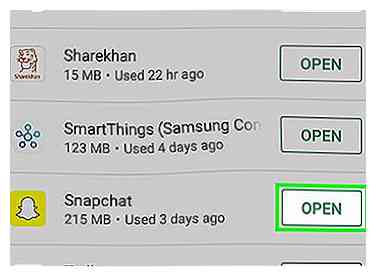 1 Zorg ervoor dat Snapchat up-to-date is. Je moet versie 9.29.3.0 van Snapchat gebruiken om toegang te krijgen tot deze nieuwe lens. Deze update is uitgebracht in april 2016 voor zowel iOS als Android. U kunt controleren op updates in de app store van uw apparaat.[1]
1 Zorg ervoor dat Snapchat up-to-date is. Je moet versie 9.29.3.0 van Snapchat gebruiken om toegang te krijgen tot deze nieuwe lens. Deze update is uitgebracht in april 2016 voor zowel iOS als Android. U kunt controleren op updates in de app store van uw apparaat.[1] -
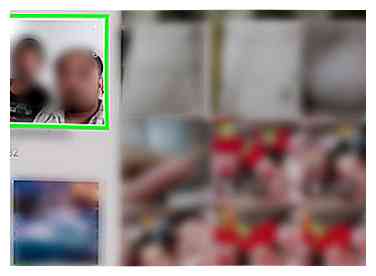 2 Zorg ervoor dat de foto's waarmee je wilt wisselen, op je apparaat staan. Snapchat zal de afbeeldingen op uw apparaat scannen en gezichten zoeken om mee te wisselen. U kunt dan in Snapchat van deze gezichten selecteren wanneer u de Face Swap-lens selecteert.
2 Zorg ervoor dat de foto's waarmee je wilt wisselen, op je apparaat staan. Snapchat zal de afbeeldingen op uw apparaat scannen en gezichten zoeken om mee te wisselen. U kunt dan in Snapchat van deze gezichten selecteren wanneer u de Face Swap-lens selecteert. - U kunt afbeeldingen gebruiken die u met uw camera hebt genomen, evenals afbeeldingen die u hebt opgeslagen of gedownload van internet. Je kunt deze functie gebruiken om je gezicht te verwisselen met iemand die beroemd of fictief is, of met een vriend die duizenden kilometers verderop is.
-
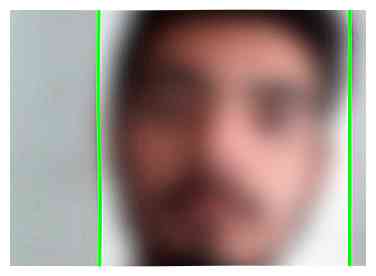 3 Start Snapchat en rij op je gezicht. Je moet in een goed verlichte ruimte staan en je hele gezicht moet in het frame zitten.
3 Start Snapchat en rij op je gezicht. Je moet in een goed verlichte ruimte staan en je hele gezicht moet in het frame zitten. -
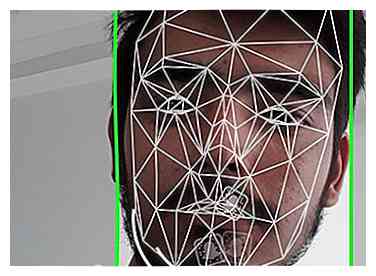 4 Houd je gezicht lang ingedrukt. Binnen enkele ogenblikken zou er een omtrek van draadframes moeten verschijnen en de verschillende lenzen verschijnen onderaan het scherm. Zorg ervoor dat u uw apparaat stabiel houdt terwijl u op uw gezicht drukt.
4 Houd je gezicht lang ingedrukt. Binnen enkele ogenblikken zou er een omtrek van draadframes moeten verschijnen en de verschillende lenzen verschijnen onderaan het scherm. Zorg ervoor dat u uw apparaat stabiel houdt terwijl u op uw gezicht drukt. - Lenzen werken mogelijk niet op oudere apparaten. Als het wireframe niet wordt weergegeven en de lenzen niet worden geladen, is uw apparaat mogelijk te oud om ze te gebruiken.
-
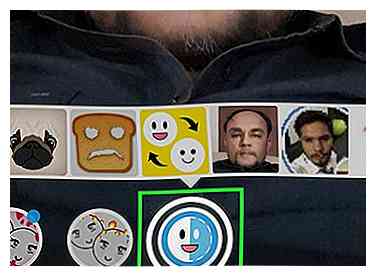 5 Selecteer het paarse Face Swap Lens-effect. Blader helemaal naar het einde van de selectie. Je ziet de paarse Face Swap-optie met een afbeelding van een camera en een smiley.
5 Selecteer het paarse Face Swap Lens-effect. Blader helemaal naar het einde van de selectie. Je ziet de paarse Face Swap-optie met een afbeelding van een camera en een smiley. -
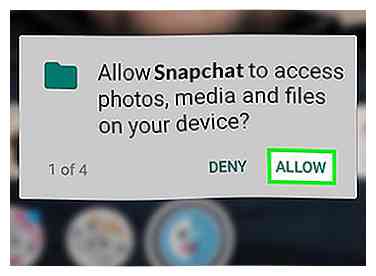 6 Geef Snapchat toegang tot uw foto's als daarom wordt gevraagd. Mogelijk wordt u gevraagd om de Snapchat-app toegang te geven tot de foto's van uw apparaat. Dit is nodig om dit filter te laten werken. Tik op "OK" of "Toestaan" om Snapchat toe te staan uw opgeslagen foto's te scannen.
6 Geef Snapchat toegang tot uw foto's als daarom wordt gevraagd. Mogelijk wordt u gevraagd om de Snapchat-app toegang te geven tot de foto's van uw apparaat. Dit is nodig om dit filter te laten werken. Tik op "OK" of "Toestaan" om Snapchat toe te staan uw opgeslagen foto's te scannen. -
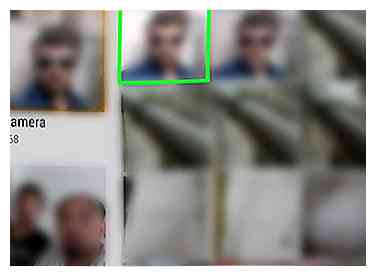 7 Selecteer het gezicht waarmee u wilt wisselen. Je ziet alle gezichten die Snapchat kon detecteren in de afbeeldingen die op je apparaat zijn opgeslagen. Als u een gezicht selecteert, wordt dit onmiddellijk op uw gezicht toegepast. U kunt niet door de foto's op uw apparaat bladeren. Snapchat scant uw foto's om gezichten te vinden die u kunt gebruiken.[2]
7 Selecteer het gezicht waarmee u wilt wisselen. Je ziet alle gezichten die Snapchat kon detecteren in de afbeeldingen die op je apparaat zijn opgeslagen. Als u een gezicht selecteert, wordt dit onmiddellijk op uw gezicht toegepast. U kunt niet door de foto's op uw apparaat bladeren. Snapchat scant uw foto's om gezichten te vinden die u kunt gebruiken.[2] - Omdat u elke afbeelding kunt gebruiken die op uw apparaat is opgeslagen, kunt u met deze functie een aantal creatieve gezichten wisselen. Je kunt zelfs afbeeldingen van geanimeerde karakters gebruiken, als ze voldoende gedetailleerd zijn om door Snapchat herkend te worden als gezichten. Veel moderne videogames bevatten bijvoorbeeld gezichten die ongelooflijk realistisch zijn, en Snapchat kan deze gezichten kiezen uit screenshots die op je telefoon zijn opgeslagen.
- Je kunt een foto van je favoriete beroemdheid downloaden en ook gemakkelijk gezichten verwisselen met dit effect.Probeer afbeeldingen te vinden die rechtstreeks zijn genomen, zodat u het hele gezicht van de persoon kunt zien.
-
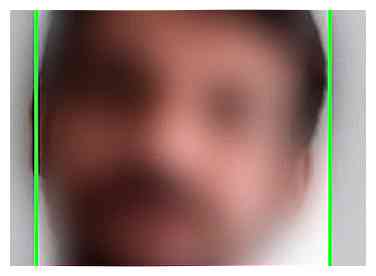 8 Neem een module met het gezicht dat je hebt geselecteerd. Zodra je het gezicht hebt geselecteerd dat je wilt gebruiken, kun je je Snap-normaal opnemen. Tik op de cirkelknop om een foto-snapshot te maken of houd deze ingedrukt om een videofragment op te nemen. U kunt uw gezicht verplaatsen en het verwisselde gezicht zal dienovereenkomstig veranderen.
8 Neem een module met het gezicht dat je hebt geselecteerd. Zodra je het gezicht hebt geselecteerd dat je wilt gebruiken, kun je je Snap-normaal opnemen. Tik op de cirkelknop om een foto-snapshot te maken of houd deze ingedrukt om een videofragment op te nemen. U kunt uw gezicht verplaatsen en het verwisselde gezicht zal dienovereenkomstig veranderen. -
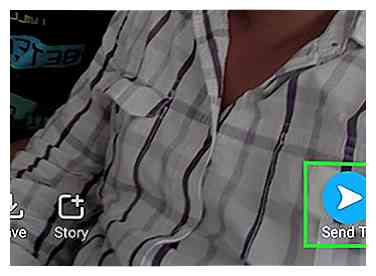 9 Bewaar en verzend de Snap. Nadat u uw Snap hebt gemaakt, kunt u bewerkingen uitvoeren en deze naar vrienden verzenden.
9 Bewaar en verzend de Snap. Nadat u uw Snap hebt gemaakt, kunt u bewerkingen uitvoeren en deze naar vrienden verzenden. - Als je echt van de Snap houdt die je hebt gemaakt met het verwisselde gezicht, kun je het op je apparaat opslaan voordat je het verzendt, zodat het niet voor altijd verloren gaat. Tik op de knop Downloaden om de module op te slaan.
- Tik op de knoppen Sticker, Tekst en Potlood om stickers, tekst en tekeningen aan uw foto- of videofoto's toe te voegen.
- Tik op de knop 'Aan mijn verhaal toevoegen' om de Snap naar uw Snapchat-verhaal te sturen. Dit maakt het zichtbaar voor al je vrienden gedurende 24 uur.
- Tik op de knop Verzenden om de vrienden te selecteren waarnaar u uw module wilt verzenden.
Facebook
Twitter
Google+
 Minotauromaquia
Minotauromaquia
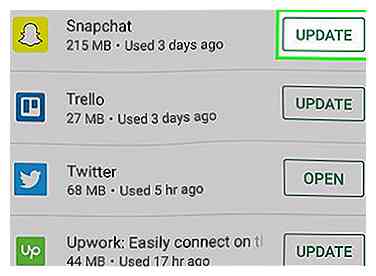 1 Werk Snapchat bij naar de nieuwste beschikbare versie. Als u wilt profiteren van de nieuwe functies voor gezicht wisselen, moet u de nieuwste versie van Snapchat gebruiken. Face swapping is geïntroduceerd in versie 9.25.0.0, uitgebracht in februari 2016. Je kunt Snapchat updaten via de app store van je apparaat.
1 Werk Snapchat bij naar de nieuwste beschikbare versie. Als u wilt profiteren van de nieuwe functies voor gezicht wisselen, moet u de nieuwste versie van Snapchat gebruiken. Face swapping is geïntroduceerd in versie 9.25.0.0, uitgebracht in februari 2016. Je kunt Snapchat updaten via de app store van je apparaat. 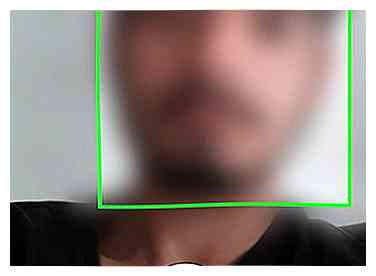 2 Lijn je gezicht uit in de Snapchat-camera. Zorg dat je in een goed verlichte omgeving bent en je hele gezicht op het scherm staat. U kunt de camera aan de voor- of achterzijde gebruiken.
2 Lijn je gezicht uit in de Snapchat-camera. Zorg dat je in een goed verlichte omgeving bent en je hele gezicht op het scherm staat. U kunt de camera aan de voor- of achterzijde gebruiken. 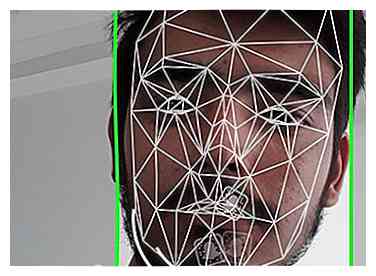 3 Houd op je gezicht totdat een draadframe verschijnt. Hierdoor wordt de Lenzen-functie geopend, waarmee u kunt kiezen uit verschillende effecten om uw gezicht te veranderen.
3 Houd op je gezicht totdat een draadframe verschijnt. Hierdoor wordt de Lenzen-functie geopend, waarmee u kunt kiezen uit verschillende effecten om uw gezicht te veranderen. 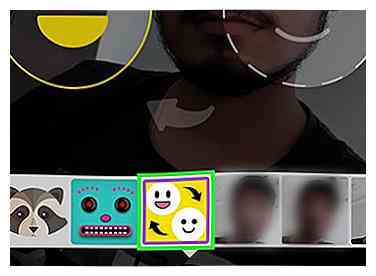 4 Selecteer het gele Face Swap Lens-effect. Veeg door de beschikbare lenzen tot het einde van de selectie is bereikt. Je ziet de gele Face Swap-optie tegen het einde van de selectie. Het heeft een afbeelding van twee smileygezichten met pijlen ertussen.
4 Selecteer het gele Face Swap Lens-effect. Veeg door de beschikbare lenzen tot het einde van de selectie is bereikt. Je ziet de gele Face Swap-optie tegen het einde van de selectie. Het heeft een afbeelding van twee smileygezichten met pijlen ertussen. 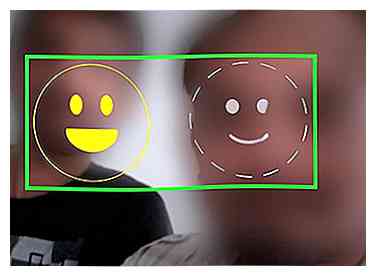 5 Plaats uw gezichten op één lijn met de twee overlays voor smileys. Houd uw telefoon zo vast dat u en de andere persoon in de buurt van de smileys op het scherm staan. Ze worden beiden geel als je op de goede plek bent en je gezichten worden automatisch verwisseld.
5 Plaats uw gezichten op één lijn met de twee overlays voor smileys. Houd uw telefoon zo vast dat u en de andere persoon in de buurt van de smileys op het scherm staan. Ze worden beiden geel als je op de goede plek bent en je gezichten worden automatisch verwisseld. 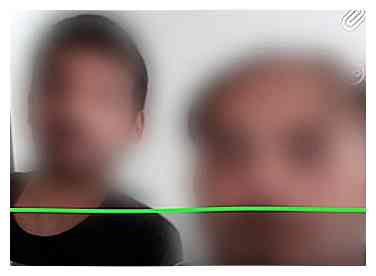 6 Neem een foto met je verwisselde gezichten. Zodra je gezichten zijn verwisseld, kun je een Snap maken zoals je normaal zou doen. Tik op de cirkelknop om een foto te maken, of houd ingedrukt om een video op te nemen.
6 Neem een foto met je verwisselde gezichten. Zodra je gezichten zijn verwisseld, kun je een Snap maken zoals je normaal zou doen. Tik op de cirkelknop om een foto te maken, of houd ingedrukt om een video op te nemen. 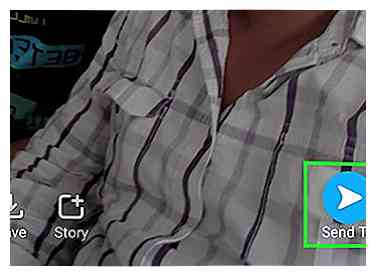 7 Sla uw Snap op en verzend hem. Nu u uw Snap hebt gemaakt, kunt u bewerkingen uitvoeren, opslaan en naar uw vrienden verzenden.
7 Sla uw Snap op en verzend hem. Nu u uw Snap hebt gemaakt, kunt u bewerkingen uitvoeren, opslaan en naar uw vrienden verzenden. 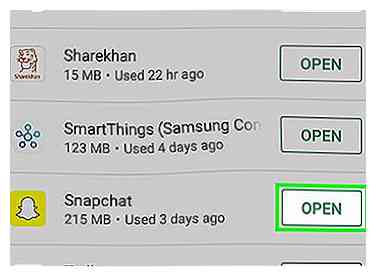 1 Zorg ervoor dat Snapchat up-to-date is. Je moet versie 9.29.3.0 van Snapchat gebruiken om toegang te krijgen tot deze nieuwe lens. Deze update is uitgebracht in april 2016 voor zowel iOS als Android. U kunt controleren op updates in de app store van uw apparaat.[1]
1 Zorg ervoor dat Snapchat up-to-date is. Je moet versie 9.29.3.0 van Snapchat gebruiken om toegang te krijgen tot deze nieuwe lens. Deze update is uitgebracht in april 2016 voor zowel iOS als Android. U kunt controleren op updates in de app store van uw apparaat.[1] 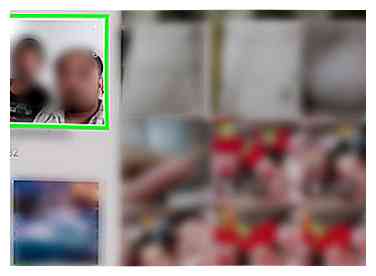 2 Zorg ervoor dat de foto's waarmee je wilt wisselen, op je apparaat staan. Snapchat zal de afbeeldingen op uw apparaat scannen en gezichten zoeken om mee te wisselen. U kunt dan in Snapchat van deze gezichten selecteren wanneer u de Face Swap-lens selecteert.
2 Zorg ervoor dat de foto's waarmee je wilt wisselen, op je apparaat staan. Snapchat zal de afbeeldingen op uw apparaat scannen en gezichten zoeken om mee te wisselen. U kunt dan in Snapchat van deze gezichten selecteren wanneer u de Face Swap-lens selecteert. 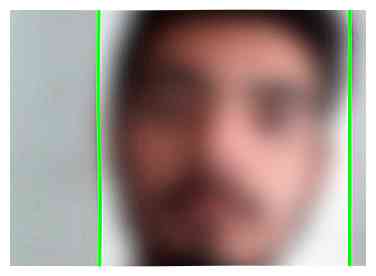 3 Start Snapchat en rij op je gezicht. Je moet in een goed verlichte ruimte staan en je hele gezicht moet in het frame zitten.
3 Start Snapchat en rij op je gezicht. Je moet in een goed verlichte ruimte staan en je hele gezicht moet in het frame zitten. 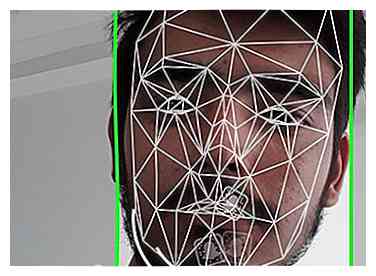 4 Houd je gezicht lang ingedrukt. Binnen enkele ogenblikken zou er een omtrek van draadframes moeten verschijnen en de verschillende lenzen verschijnen onderaan het scherm. Zorg ervoor dat u uw apparaat stabiel houdt terwijl u op uw gezicht drukt.
4 Houd je gezicht lang ingedrukt. Binnen enkele ogenblikken zou er een omtrek van draadframes moeten verschijnen en de verschillende lenzen verschijnen onderaan het scherm. Zorg ervoor dat u uw apparaat stabiel houdt terwijl u op uw gezicht drukt. 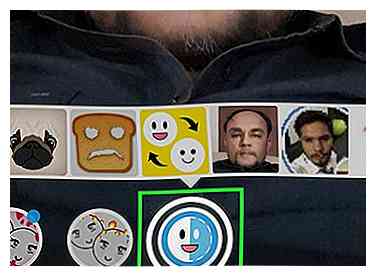 5 Selecteer het paarse Face Swap Lens-effect. Blader helemaal naar het einde van de selectie. Je ziet de paarse Face Swap-optie met een afbeelding van een camera en een smiley.
5 Selecteer het paarse Face Swap Lens-effect. Blader helemaal naar het einde van de selectie. Je ziet de paarse Face Swap-optie met een afbeelding van een camera en een smiley. 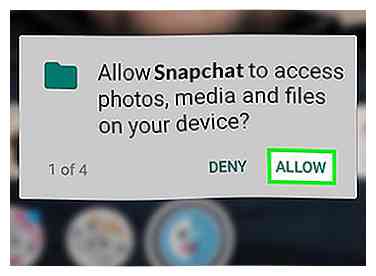 6 Geef Snapchat toegang tot uw foto's als daarom wordt gevraagd. Mogelijk wordt u gevraagd om de Snapchat-app toegang te geven tot de foto's van uw apparaat. Dit is nodig om dit filter te laten werken. Tik op "OK" of "Toestaan" om Snapchat toe te staan uw opgeslagen foto's te scannen.
6 Geef Snapchat toegang tot uw foto's als daarom wordt gevraagd. Mogelijk wordt u gevraagd om de Snapchat-app toegang te geven tot de foto's van uw apparaat. Dit is nodig om dit filter te laten werken. Tik op "OK" of "Toestaan" om Snapchat toe te staan uw opgeslagen foto's te scannen. 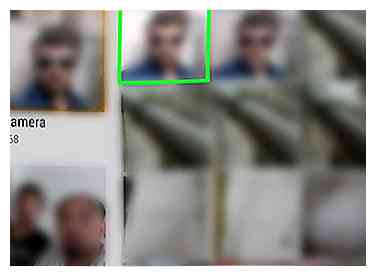 7 Selecteer het gezicht waarmee u wilt wisselen. Je ziet alle gezichten die Snapchat kon detecteren in de afbeeldingen die op je apparaat zijn opgeslagen. Als u een gezicht selecteert, wordt dit onmiddellijk op uw gezicht toegepast. U kunt niet door de foto's op uw apparaat bladeren. Snapchat scant uw foto's om gezichten te vinden die u kunt gebruiken.[2]
7 Selecteer het gezicht waarmee u wilt wisselen. Je ziet alle gezichten die Snapchat kon detecteren in de afbeeldingen die op je apparaat zijn opgeslagen. Als u een gezicht selecteert, wordt dit onmiddellijk op uw gezicht toegepast. U kunt niet door de foto's op uw apparaat bladeren. Snapchat scant uw foto's om gezichten te vinden die u kunt gebruiken.[2] 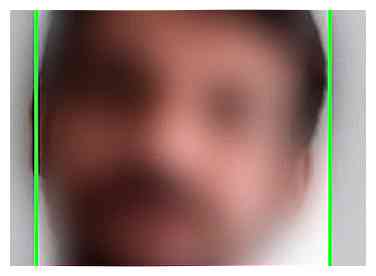 8 Neem een module met het gezicht dat je hebt geselecteerd. Zodra je het gezicht hebt geselecteerd dat je wilt gebruiken, kun je je Snap-normaal opnemen. Tik op de cirkelknop om een foto-snapshot te maken of houd deze ingedrukt om een videofragment op te nemen. U kunt uw gezicht verplaatsen en het verwisselde gezicht zal dienovereenkomstig veranderen.
8 Neem een module met het gezicht dat je hebt geselecteerd. Zodra je het gezicht hebt geselecteerd dat je wilt gebruiken, kun je je Snap-normaal opnemen. Tik op de cirkelknop om een foto-snapshot te maken of houd deze ingedrukt om een videofragment op te nemen. U kunt uw gezicht verplaatsen en het verwisselde gezicht zal dienovereenkomstig veranderen. 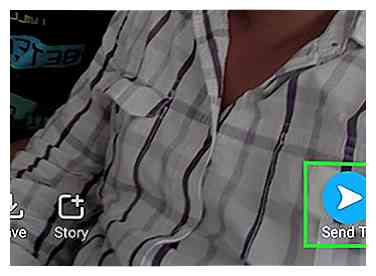 9 Bewaar en verzend de Snap. Nadat u uw Snap hebt gemaakt, kunt u bewerkingen uitvoeren en deze naar vrienden verzenden.
9 Bewaar en verzend de Snap. Nadat u uw Snap hebt gemaakt, kunt u bewerkingen uitvoeren en deze naar vrienden verzenden.